Word文档怎么插入页眉和页脚
Word是现在十分常用的文件类型之一,有些新用户不知道Word文档怎么插入页眉和页脚,接下来小编就给大家介绍一下具体的操作步骤。
具体如下:
1. 首先第一步根据下图所示,打开电脑中需要编辑的Word文档。
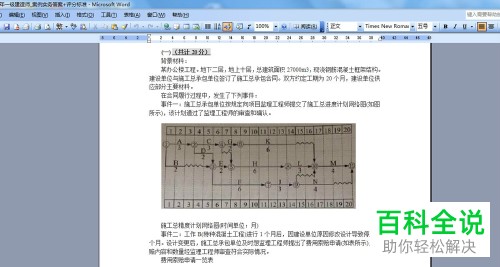
2. 第二步根据下图所示,依次点击【视图-页眉和页脚】选项。
 3. 第三步根据下图所示,按照需求输入页眉内容。
3. 第三步根据下图所示,按照需求输入页眉内容。
4. 第四步根据下图所示,按照需求输入页脚内容。
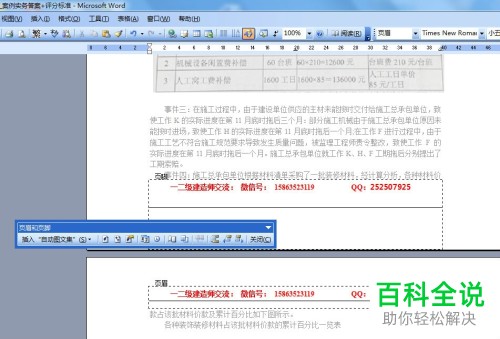
5. 最后输入完成,点击文档空白处,根据下图所示,成功添加页眉和页脚。
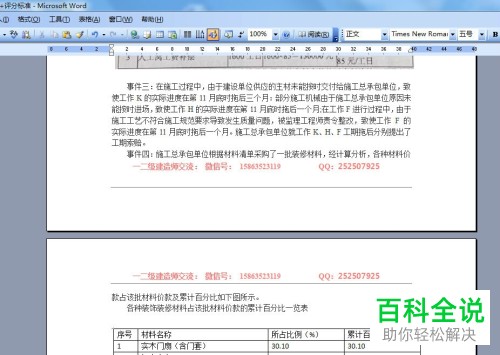
以上就是Word文档怎么插入页眉和页脚的方法。
赞 (0)
